Of u nu in een restaurant eten bestelt of op een openbare plaats probeert verbinding te maken met wifi, het gebruik van QR-codes is aanzienlijk gestegen. Hoewel je met de ingebouwde camera van de iPhone gemakkelijk QR-codes kunt scannen, gebruik ik nog steeds Google Lens voor de extra functies. Laten we dus vandaag kijken hoe u een QR-code op de iPhone kunt scannen met Google Lens en waarom u dit zou moeten doen.
Hoe QR-code op iPhone te scannen
Eerlijk gezegd, als je een QR-code één keer in een blauwe maan moet scannen, ben je beter af met de native methode. Met de native methode kunt u echter alleen de link scannen en openen. De Google Lens-app breidt deze mogelijkheden echter uit. Hier zijn een paar dingen die het toevoegt aan de eigen QR-scanfunctie van de iPhone.
- Hiermee kunt u de website openen, de URL naar het klembord kopiëren
- Met de Share-functie kunt u deze delen met AirDrop en andere apps
- Scan QR-code vanuit de galerij
- Handige widget met iOS 14
Als QR-code niet kan worden gescand, heeft de Google Lens om de een of andere reden ook een tekstzoekfunctie (tekst scannen rond QR-code). U kunt op Google naar tekst zoeken, deze vertalen en er ook op dezelfde pagina naar luisteren. U kunt bijvoorbeeld de QR-code niet scannen en de tekst eromheen bevat instructies / aanwijzingen / namen, enz.
1. Camera-app (eigen methode)
U kunt eenvoudig een QR-code scannen met de iPhone. U hoeft hiervoor geen app van derden te downloaden. Het enige dat u hoeft te doen, is de Camera-app op uw telefoon openen en naar de QR-code wijzen. Zorg ervoor dat de QR-code in de zoeker past om deze met succes te scannen. Tik nu gewoon op de melding om de link met betrekking tot de QR-code te openen. Dat is het, makkelijk toch?
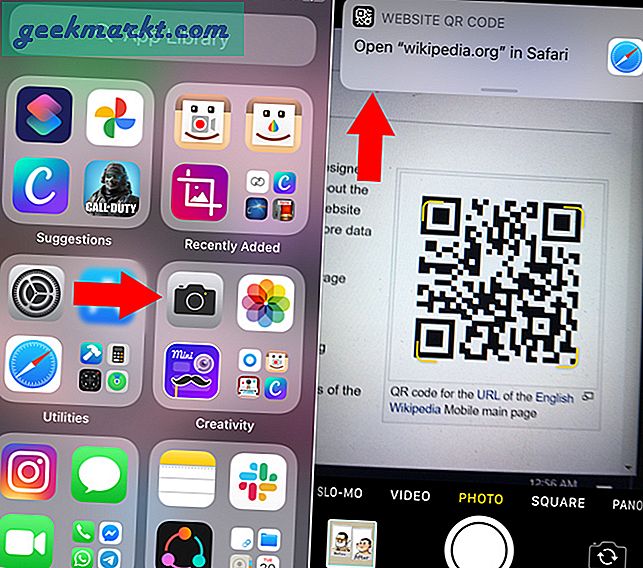
2. Google Zoeken-app
Als je Google Lens op de iPhone wilt gebruiken, heb je de Google Zoeken-app nodig. Hoewel het een systeemeigen functie is op de meeste Android-telefoons, moet u deze downloaden uit de App Store. Laten we eens kijken hoe het werkt.
1. Ga gewoon naar de App Store en zoek naar Google. Zoek naar het officiële zoek-app en tik op de downloadknop.

2. Open de app en tik op het Lens-pictogram in de zoekbalk. U ziet nu het Google Lens pagina die uw achteruitrijcamera activeert. Om de QR-code te lezen, richt u het witte lensframe op de QR-code. Hierdoor wordt de pop-up van de website geopend, vergelijkbaar met wat u op iOS krijgt. Tik op de link om deze in de browser te openen.
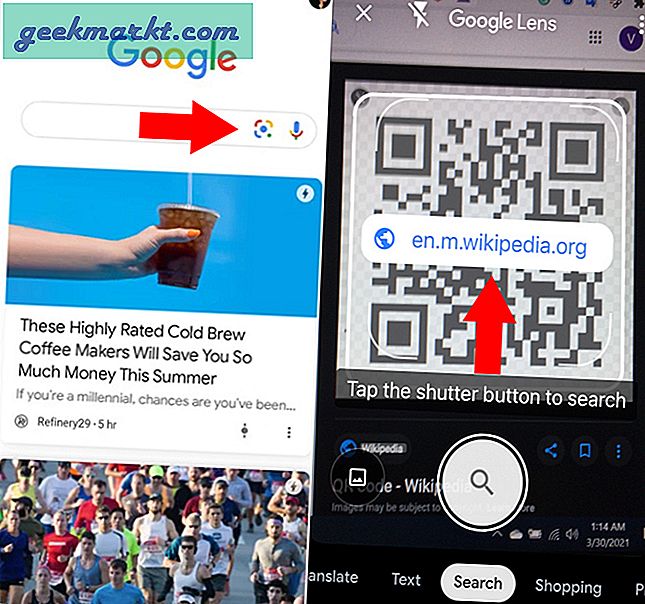
3. Misschien heb je de Tik op de sluiterknop om de zoekoptie te zoeken. Door op de sluiteroptie te tikken, wordt niet alleen de QR-code doorzocht, maar wordt ook de tekst in de zoeker gescand.
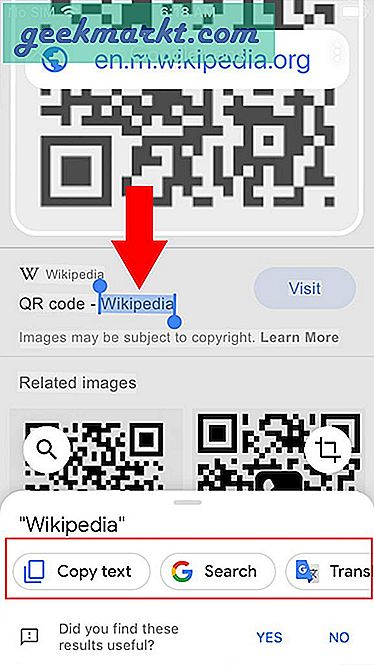
U kunt de tekst eenvoudig aanraken en vasthouden om deze te selecteren. Zodra de tekst is geselecteerd, kunt u de tekst kopiëren, ernaar luisteren, Google zoeken, vertalen, enz.
Download de Google Zoeken-app op iOS
Slotopmerkingen: scan QR-code met Google Lens op iPhone
Kortom, als je een barebone-methode nodig hebt om QR-codes te scannen, werkt de oorspronkelijke methode van de iPhone goed. Als u echter een snelle scan-widget nodig heeft, de mogelijkheid om zowel tekst als QR-codes van uw foto's te scannen, is de Google Zoeken-app een goed idee.
Lees ook: Hoe QR-code van een afbeelding op een iPhone te scannen







